编制组调节 - 主要差异
在编制组调节时,单个调节与组调节之间存在一些主要差异。让我们看一下这些差异:
调节操作差异
如果您查看组调节,会注意到组调节与未配置子段的调节之间存在以下差异。
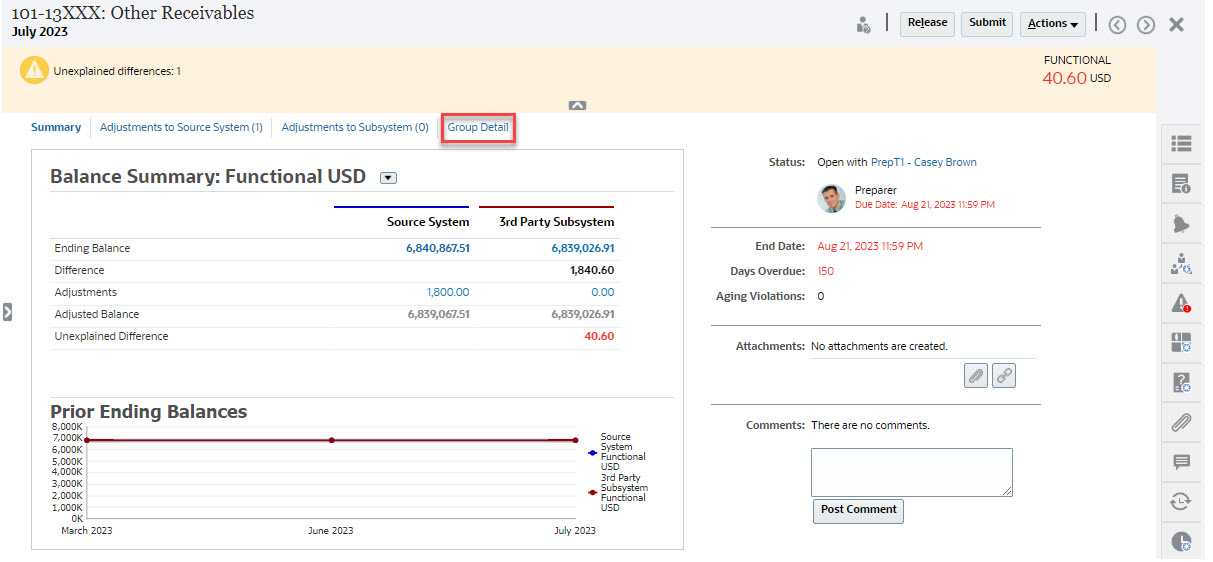
“余额汇总”看上去相同,但是请注意组详细信息链接。在单击该链接之后,您将看到子段余额。
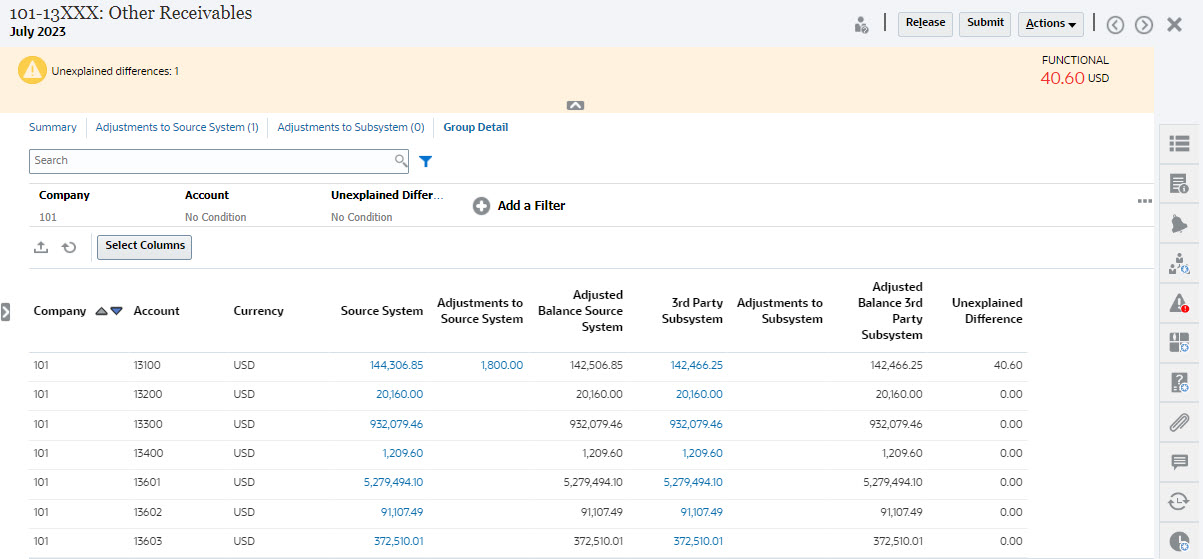
请注意以下差异:
- 子段(“公司”和“帐户”)作为可选项显示在筛选器视点上。
-
如果您仅筛选一个子段,则可以看到每个货币的货币组(例如,本位币)、源系统、余额解释、计数和差异。
Note:
每个货币组和货币都有一行。 -
此示例显示余额汇总调节。您将看到子系统余额。在“余额解释”上,可以钻取到对解释进行了筛选的“余额解释”选项卡。对于“帐户分析”调节,如果您单击“源系统金额”,则可以钻取到“数据集成”。
按组配置文件属性筛选的调节列表
添加了组配置文件属性,以便您可以筛选组调节的调节列表。管理员设置了组调节之后,该属性可用于筛选。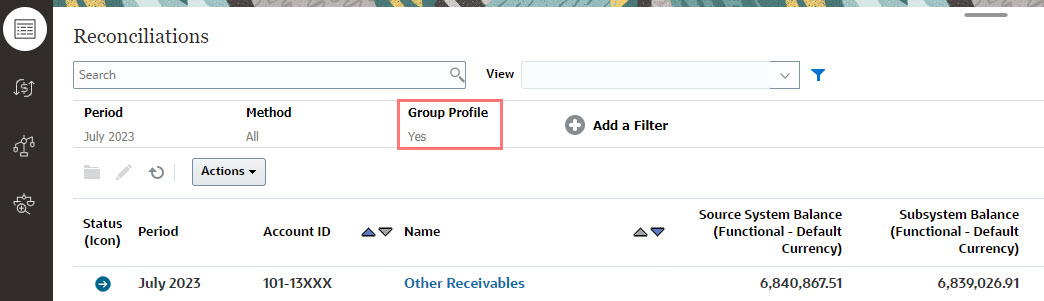
查看调节余额和明细余额
对于“调节”卡,可以查看数据在调节中较高级别余额中的构成。明细级别的信息也可见,这有助于查看数据加载到何处以及数据与哪些调节或配置文件相关联。
调节有两个选项卡:
- 调节余额 - 显示所有调节在调节级别的余额(与它们是组调节还是单个调节无关)。

- 明细余额 - 仅在至少启用了一个配置文件子段之后才显示,该选项卡中显示的余额是组调节内的子余额。

有一种简单的方法来访问您所需的调节,即使用搜索字段。您可以在下面的网格中搜索任何属性,但源和子系统余额、日期以及任何基于图标的列除外。例如,您可以搜索“帐”字来查看名称中包含“帐”的所有记录,例如应付帐款或应收帐款。
还可以使用特定筛选功能来访问特定调节列表,方法是单击“搜索”字段旁边的筛选器图标,然后设置所需的筛选器。
要访问调节余额:
- 从主页上单击调节。
- 在左侧,访问“调节余额”选项卡。
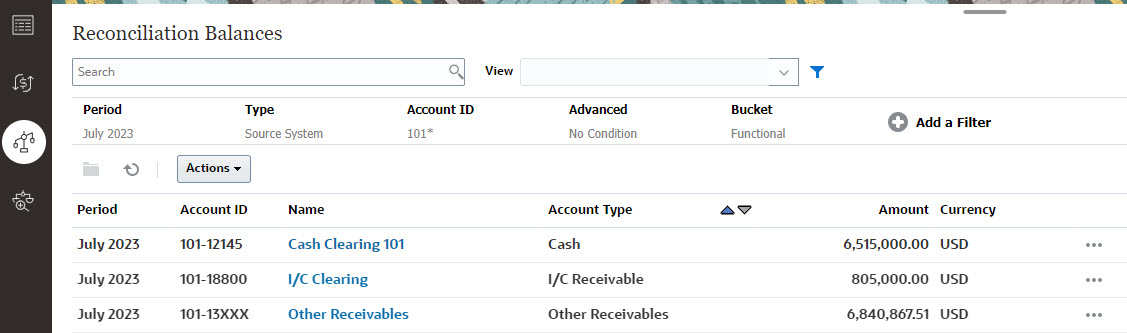
用户现在可以看到所有调节内的余额并对该列表进行筛选。对于组调节,可以筛选该列表,将其导出到 Excel,并验证明细余额级别的未解释差额。
要访问明细余额列表,请在“调节”卡中选择“明细余额”。
Note:
只有在至少启用了一个子段配置文件段之后,才会显示“明细余额”列表。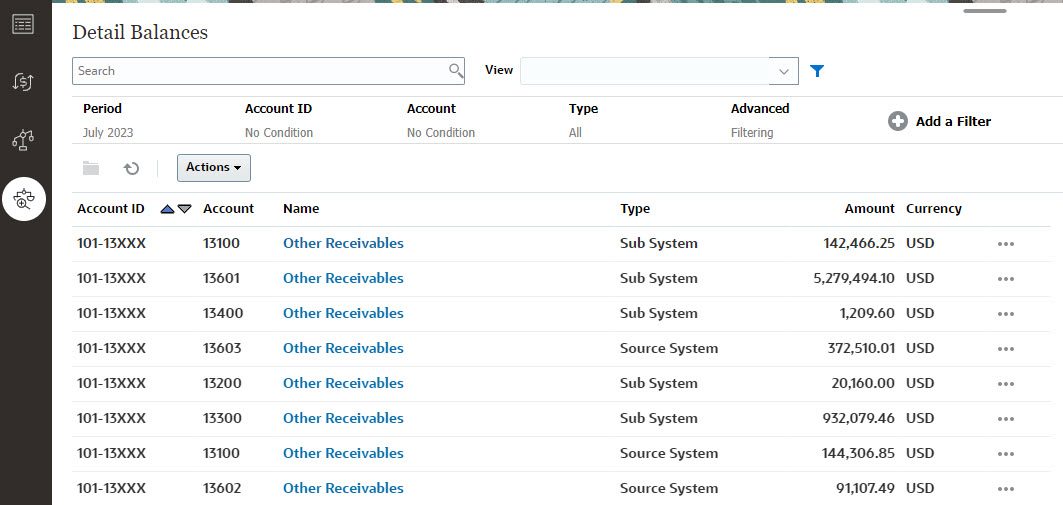
Note:
可以从明细余额导出的最大记录数为 500000。